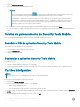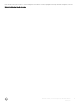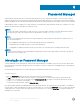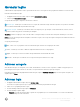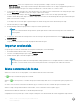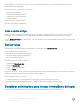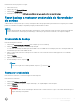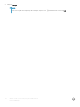Users Guide
Abrir Gerenciador de senhas: abre a ferramenta Password Manager Administration e abre a página Gerenciador de logins.
Ajuda: abre a ajuda on-line.
Quando os campos de login atuais estiverem treinados, o menu contextual mostra as seguintes opções:
Preencher dados de login: dependendo das suas seleções ao preencher o formulário de login, ele automaticamente faz o logon ou preenche
os campos de nome de usuário e senha, permitindo que você envie os dados de login.
Editar login: abre a caixa de diálogo Editar login.
Adicionar login: abre a caixa de diálogo Adicionar login.
Abrir o Gerenciador de senhas: abre a página do Gerenciador de logins.
Ajuda: abre a ajuda on-line.
Se os ícones do Gerenciador de senhas não aparecerem com os formulários de login, desative o recurso de salvar senhas do seu
navegador:
• No Mozilla Firefox: Ícone do Menu > Opções > Segurança > desmarcar a caixa de seleção Lembrar senhas de sites
• No Internet Explorer: Ícone de engrenagem > Opções da Internet > guia Conteúdo > Congurações de preenchimento automático >
desmarcar a caixa de seleção Nomes e senhas de usuário em formulários
Fazer login em páginas de login treinadas
Quando você abre o login de um site ou de um programa, o Gerenciador de senhas detecta se a página é treinada. Se ela estiver treinada, o
ícone do Gerenciador de senhas é mostrado na área de login. Se ela não estiver treinada, o ícone do Gerenciador de senhas é mostrado, a
menos que os prompts para formulários não treinados tenham sido desativados.
Para fazer login:
• Ler credenciais inscritas. Caso tenha inscrito um cartão inteligente ou uma impressão digital, você pode tocar no leitor de impressões
digitais com uma impressão digital cadastrada ou apresentar um cartão cadastrado ao leitor de cartão.
• Clique no ícone Gerenciador de senhas e selecione Preencher dados de login no menu contextual.
• Pressione a combinação de teclas de atalho do Gerenciador de senhas: Ctrl+Win+H. O Gerenciador de senhas apresenta os sites
treinados em uma janela pop-up, permitindo que você abra um rapidamente.
NOTA
:
Você pode alterar a combinação de teclas de atalho em Console do DDP > Gerenciador de senhas >
Congurações.
Se houver mais de um login armazenado para o site ou para o programa, o sistema solicitará que você escolha a conta que será usada.
Suporte para domínios da Web
Se você treinou uma página de login para um domínio da web especíco, mas quiser acessar a conta no domínio da web através de outra
página de login, acesse a nova página de login. Você será solicitado a usar um login existente ou adicionar um novo ao Password Manager.
• Se o usuário nal clicar em Usar login, será feito login na conta criada anteriormente. Na próxima vez que acessar a conta através da
nova página de login, você será conectado automaticamente na conta criada anteriormente.
• Se você clicar em Adicionar logon, a caixa de diálogo Adicionar logon é mostrada.
Preencher as credenciais do Windows
Alguns programas permitem o uso das credenciais do Windows para login.
Guia do Usuário | Console de proteção de dados da Dell
Password Manager
25